Menu
27 .11. 2020
Teams snadno a rychle 42 – Sdílení zvuku na schůzce
Vzdálená komunikace se stala nedílnou součástí našich životů, a tak už dnes nikoho nepřekvapuje, že během klasického videohovoru je potřeba účastníkům ukázat nějaký konkrétní pracovní postup, případně vyložit novou látku atd. Prezentující si často pomáhají pomocnými audio nebo video prezentacemi, kde je potřeba zajistit, že je budou vidět a slyšet ostatní členové schůzky. Sdílení obrazovky bylo prezentováno v článku „Teams snadno a rychle 15 – Sdílení obrazovky“, dnes si ukážeme, jak zajistit, aby každý slyšel i zvuk přehrávaného audio nebo video, pokud máme zapnuté „Sdílení obrazovky“.
Sdílení obrazovky jsme již probírali zde - možná je vhodný okamžik si to osvěžit :-)
Máme navázaný videohovor s jedním nebo více účastníky, klikneme na „Sdílet obsah“ a otevře se nám následující obrazovka kde vybíráme, kterou obrazovku chceme sdílet, ale také můžeme zaškrtnout „Zahrnout zvuk přehrávaný v počítači“.
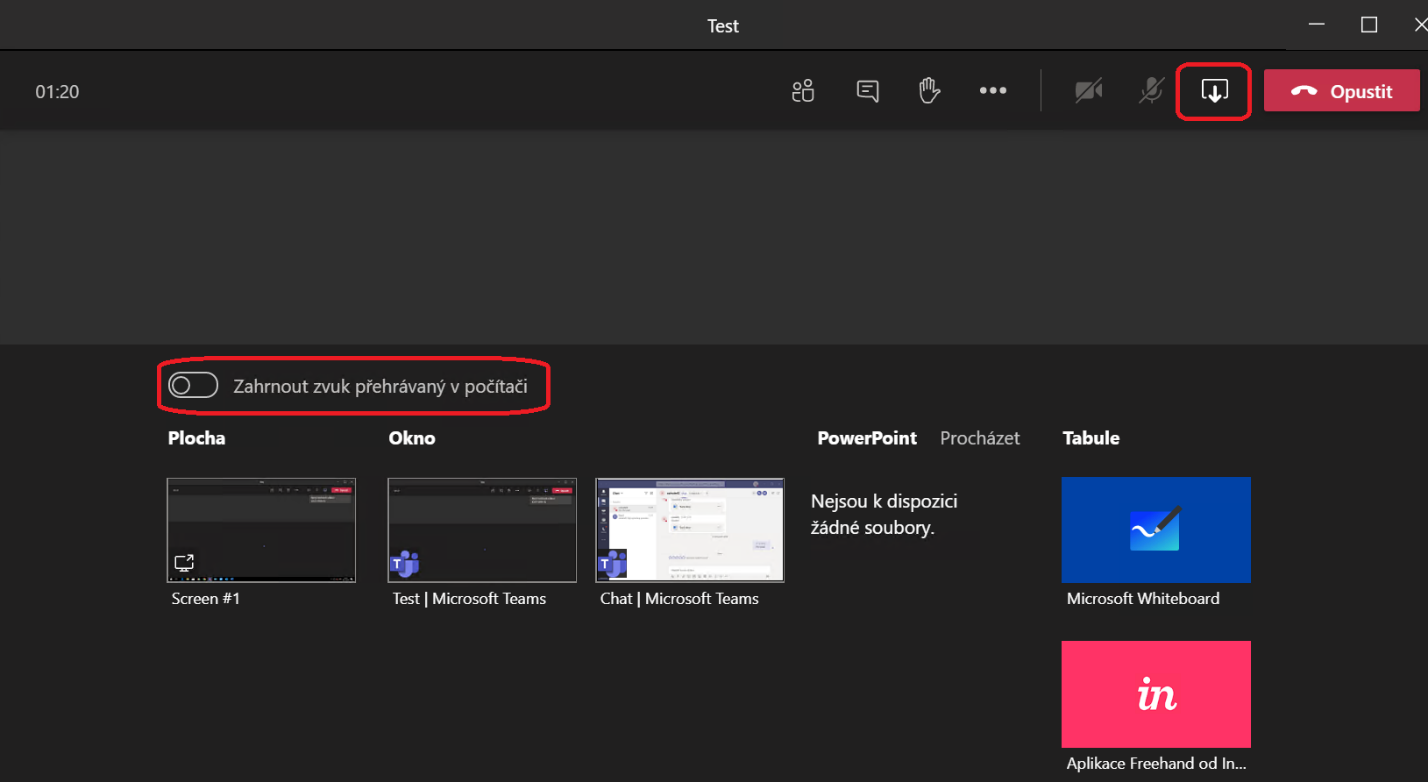
Nyní bude přehrávaný zvuk slyšet nejen v našem počítači, ale i na zařízeních ostatních účastníků. Pokud zapomeneme zaškrtnout „Zahrnout zvuk přehrávaný v počítači“ a spustíme „Sdílení obrazovky“, můžeme zapnout zvuk zapnout později v panelu nahoře, hned vedle odkazu „Ukončení sdílení obrazovky“.

Stejným způsobem můžeme sdílení zvuku v režimu „Sdílení obrazovky“ vypnout.
Nejčastější důvody, proč není možné zapnout „Zahrnout zvuk přehrávaný v počítači“:
- Není plně funkční zvuková karta, nutno zkontrolovat vybrané zařízení pro zvuk.
- Webová verze MS Teams nemá tuto funkcionalitu, nainstalujte aplikaci MS Teams.
Komunikace v MS Teams není nic složitého, ale pokud si přesto nebudete vědět rady, neváhejte nás kontaktovat.
